
INHOUDSOPGAWE:
- Outeur Lynn Donovan [email protected].
- Public 2023-12-15 23:42.
- Laas verander 2025-01-22 17:14.
Om Just-In-Time-ontfouting te aktiveer of te deaktiveer:
- Op die Tools of Ontfout kieslys, kies Opsies > Ontfouting > Net betyds .
- In die Aktiveer net-betyds ontfouting vir hierdie tipe kodeboks, kies die tipe kode wat jy wil hê Net-betyds ontfouting aan ontfout : Bestuur, Inheems en/of Skrip.
- Kies OK.
Met betrekking tot hierdie, wanneer JIT-ontfouting geaktiveer is, sal enige onbehandelde uitsondering gestuur word na die JIT-ontfouter wat geregistreer is?
vorms afdeling. Die aansoek moet ook saamgestel word ontfouting geaktiveer . Wanneer JIT-ontfouting geaktiveer is , enige onbehandelde uitsondering sal na die geregistreerde JIT-ontfouter gestuur word op die rekenaar eerder as om deur hierdie dialoogkassie hanteer te word."
Verder, wat is JIT-ontfoutingsfout? Net-betyds ontfouting is 'n kenmerk wat die Visual Studio bekendstel ontfouter outomaties wanneer 'n program, wat buite Visual Studio loop, 'n noodlottige teëkom fout . As 'n program wat as 'n ander gebruiker loop, 'n noodlottige tref fout , 'n sekuriteitswaarskuwing-dialoogkassie verskyn voor die ontfouter begin.
Die vraag is ook, hoe stop ek JIT-ontfouting?
In Windows Control Panel > Network and Internet > Internet Options, kies Deaktiveer skrif ontfouting (Internet Explorer) en Deaktiveer skrif ontfouting (ander).
Hoe deaktiveer ek ontfouting in Windows 10?
Resolusie
- Gebruik sleutelborddruk, Windows-sleutel+R om die Run-boks oop te maak.
- Tik MSCONFIG en druk dan Enter.
- Kies Boot-oortjie en kies dan Gevorderde opsies.
- Ontmerk op die Debug-merkblokkie.
- Klik op OK.
- Klik op Toepas en dan OK.
- Herbegin die rekenaar.
Aanbeveel:
Hoe stop ek JIT-ontfouting?

In Windows-kontrolepaneel > Netwerk en internet > Internetopsies, kies Deaktiveer skripontfouting (Internet Explorer) en Deaktiveer skripontfouting (ander). Die presiese stappe en instellings hang af van jou weergawe van Windows en jou blaaier
Hoekom is ontfouting so moeilik?

Die oorspronklike regverdiging vir "setter"-metodes was die besef dat deur enigiemand toe te laat om instansie-veranderlikes te wysig, hulle nie onderskei kan word van globale veranderlikes nie - dus maak ontfouting baie moeiliker. As 'n mens dus direkte toegang tot die instansieveranderlike verhoed het, sou dit daardie probleem oplos
Hoe stop ek ontfouting?

Klik Stop Ontfouting op die Ontfout-kieslys om die uitvoering van die teiken te stop en die teikenproses en al sy drade te beëindig. Hierdie aksie stel jou in staat om ander teikentoepassings te begin ontfout. Hierdie opdrag is gelykstaande aan die druk van SHIFT+F5 of om die Stop ontfouting (Shift+F5)-knoppie () op die nutsbalk te klik
Wat is ontfouting van 'n lokval?
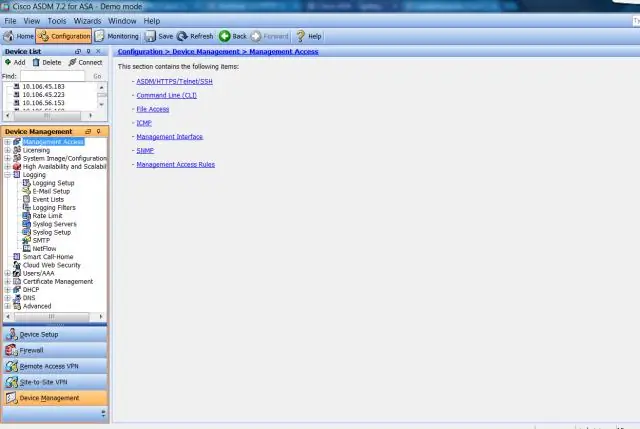
Die opdrag 'logging trap' beperk die logging. boodskappe gestuur na syslog bedieners na boodskappe op daardie. vlak en numeries laer vlakke. Die verstek is. 'inligting' (vlak 6)
Hoe skakel ek ontfouting in Chrome af?

Voer 'n herstel uit om ontfouting af te skakel. Vir volledige instruksies, gaan na http://www.google.com/chromeos/recovery. Kom meer te wete oor ontfoutingskenmerke by www.chromium.org/chromium-os/how-tos-and-troubleshooting/debugging-features
